使用visio繪制流程圖的時候,發現需要使用虛線,該怎么繪制虛線呢?下面我們就來看看visio繪制虛線的教程,請看下文詳細的教程。
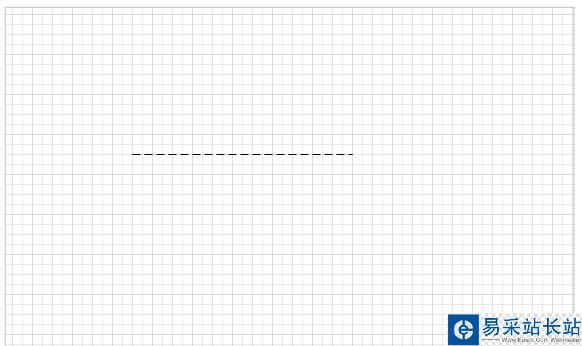
1、首先在電腦上打開Microsoft Visio 2010軟件,并選擇任意模板進入繪圖區域,如下圖所示。
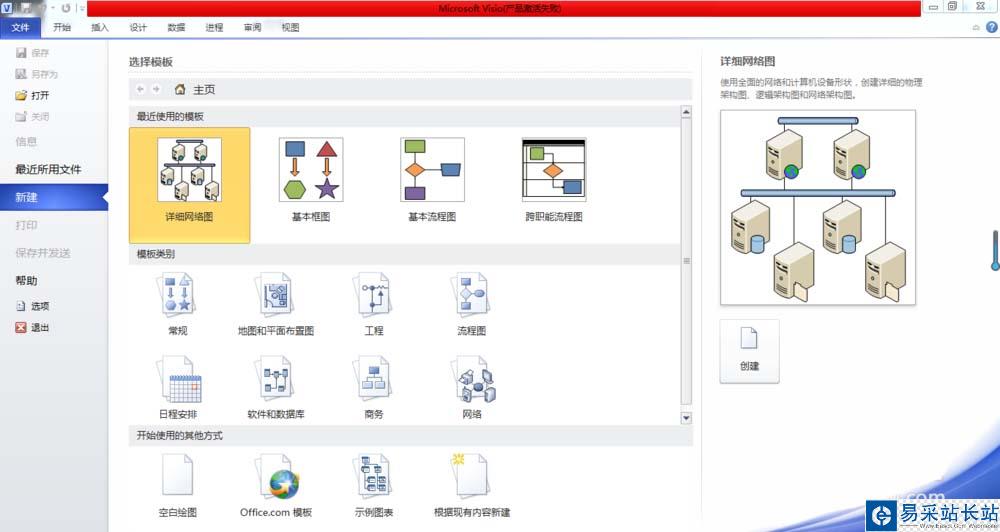
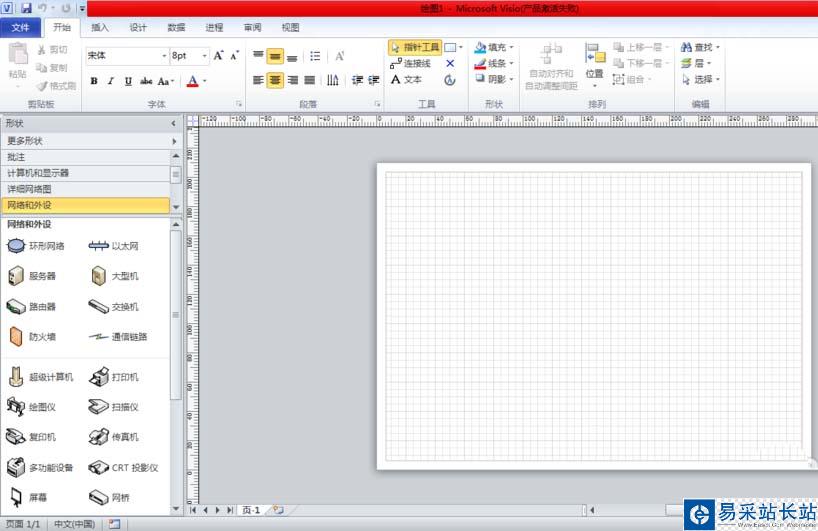
2、點擊正上方的【開始】菜單里的【指針工具】,選擇【折線】,首先在繪圖區域里繪制一根直線,如下圖所示。
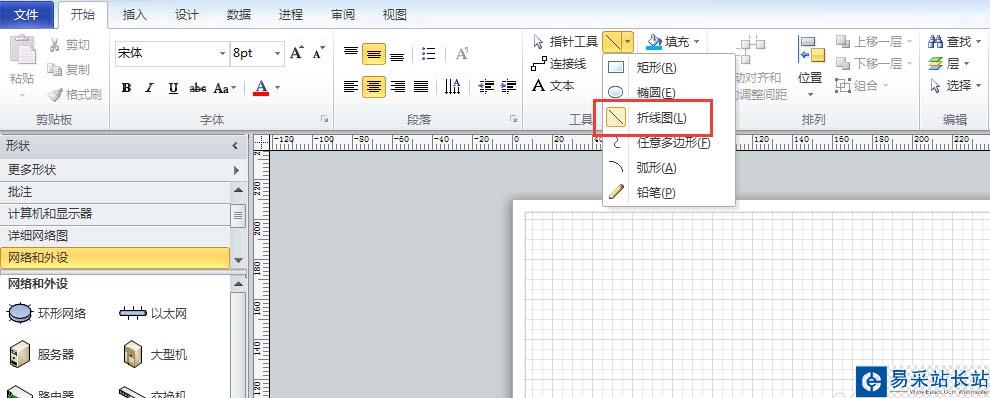
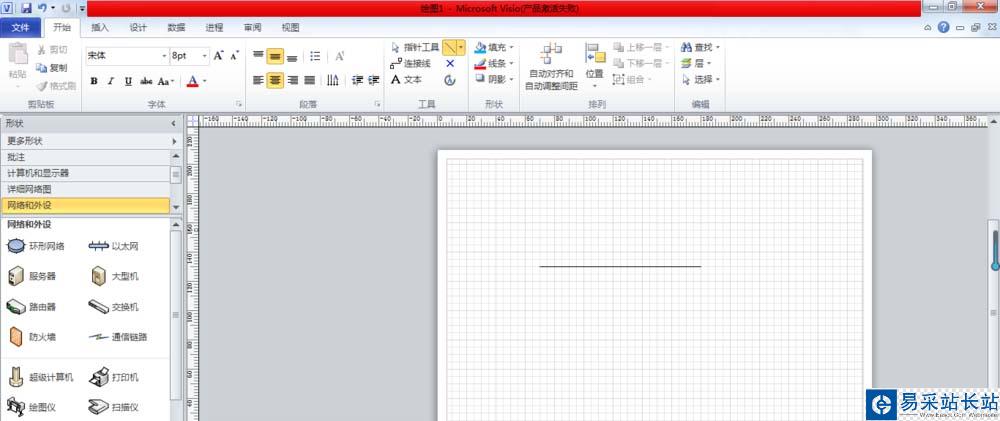
3、接下來可以選定已繪制的直線,然后點擊【開始】菜單里的【線條】選項,選擇【虛線】,可選擇默認的虛線線條,如下圖所示。
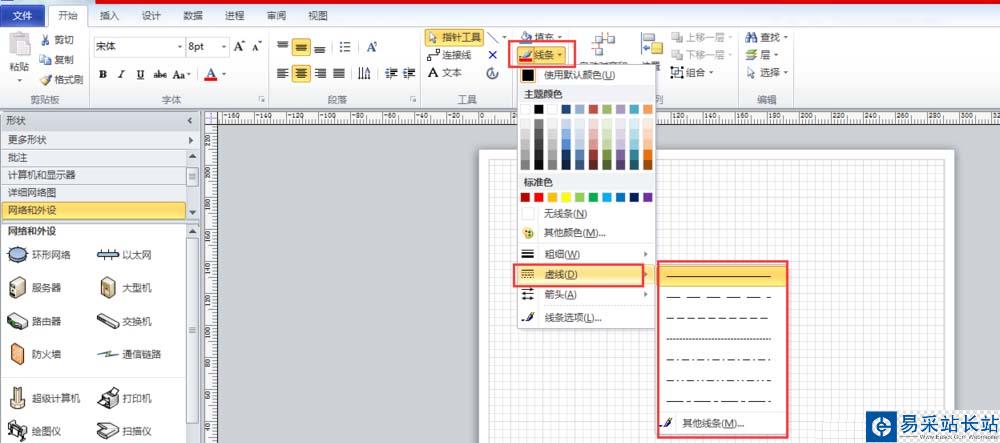
4、除了這種方法之外,還可以選定該直線,點擊鼠標右鍵彈出下拉菜單,在下拉菜單里選擇【格式】,在【格式】選項里找到【線條】選項,如下圖所示。
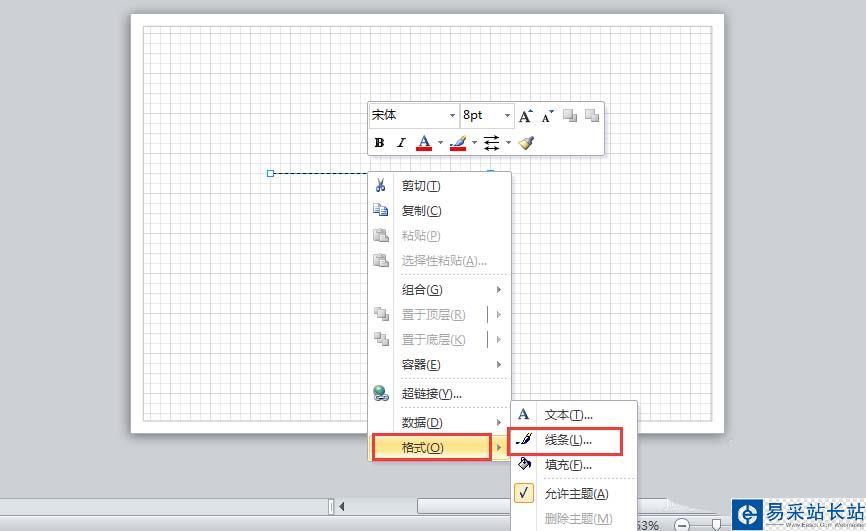
5、點擊下拉菜單里的【線條】選項,彈出線條設置窗口,在該窗口下可以設置虛線類型,如下圖所示。
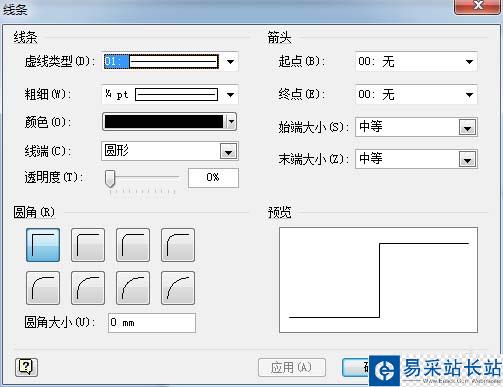
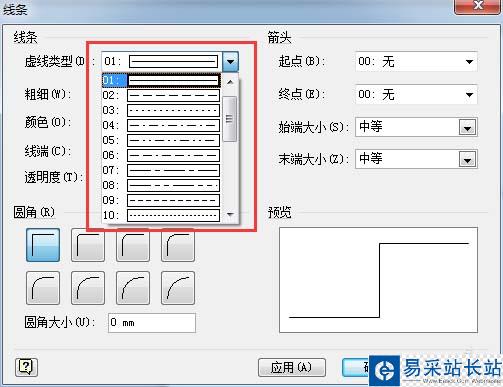
6、選擇好虛線類型后,在右下方的預覽里可以看到虛線的效果圖,如下圖所示。

7、接下來點擊【確定】按鈕并關閉線條對話窗口,此時已繪制的直線就變成虛線了,虛線繪制完畢,如下圖所示。
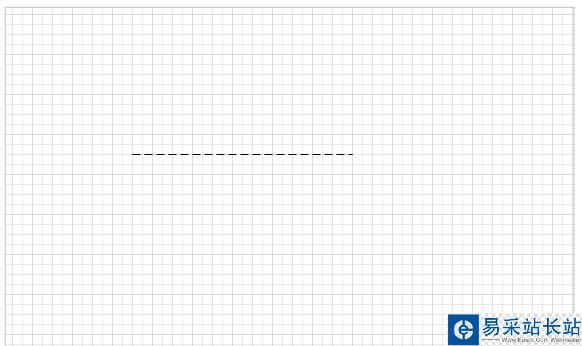
以上就是visio繪制虛線的教程,希望大家喜歡,請繼續關注錯新站長站。
相關推薦:
visio圖片覆蓋另一張圖片該怎么解決?
Word插入Visio圖形顯示不全該怎么辦?
visio2010中首字母自動大寫怎么設置或取消?
新聞熱點
疑難解答
圖片精選